Programm-Installation auf 1 PC
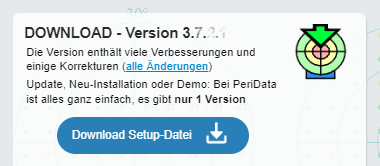 Download: Die aktuelle Setup-Datei befindet sich auf unserer Website peridata.com auf der
DOWNLOAD-Seite
Download: Die aktuelle Setup-Datei befindet sich auf unserer Website peridata.com auf der
DOWNLOAD-Seite
 DOWNLOAD-Seite
DOWNLOAD-Seite
 Dort klickst du auf den Button "Download Setup-Datei".
Dort klickst du auf den Button "Download Setup-Datei".
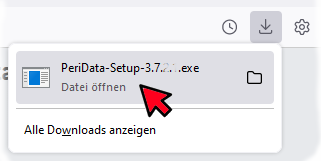 Installieren: Starte die heruntergeladene Setup-Datei PeriData-Setup-.....exe Es kann sein, daß das Administrator-Passwort deines Computers abgefragt wird. Die Installation startet. Bestätige alle Fragen. Wähle den vorgeschlagenen Installationsordner. Die Installation benötigt 1 Minute. Jetzt ist das Programm bereit.
Installieren: Starte die heruntergeladene Setup-Datei PeriData-Setup-.....exe Es kann sein, daß das Administrator-Passwort deines Computers abgefragt wird. Die Installation startet. Bestätige alle Fragen. Wähle den vorgeschlagenen Installationsordner. Die Installation benötigt 1 Minute. Jetzt ist das Programm bereit.
 Programm starten: Klicke auf das Programmsymbol auf dem Desktop. -- Bei einer Neuinstallation benötigt das Programm Administrator-Rechte. Dazu startet das Programm automatisch neu im Administrator-Modus. Solange kein Lizenzschlüssel registriert ist, zeigt PeriData beim Start die 2 Buttons "Registrierung" und "Ohne Lizenz". Ohne Lizenz läuft das Programm 30 Tage mit allen Funktionen. Die Installation in der gesamten Praxis kann ohne Lizenz durchgeführt werden. Die Registrierung kann nach Erwerb der Lizenz erfolgen.
Programm starten: Klicke auf das Programmsymbol auf dem Desktop. -- Bei einer Neuinstallation benötigt das Programm Administrator-Rechte. Dazu startet das Programm automatisch neu im Administrator-Modus. Solange kein Lizenzschlüssel registriert ist, zeigt PeriData beim Start die 2 Buttons "Registrierung" und "Ohne Lizenz". Ohne Lizenz läuft das Programm 30 Tage mit allen Funktionen. Die Installation in der gesamten Praxis kann ohne Lizenz durchgeführt werden. Die Registrierung kann nach Erwerb der Lizenz erfolgen.
Installation in der gesamten Praxis: 4 verschiedene Konfigurationstypen für PeriData
Es gibt verschiedene Möglichkeiten, PeriData zu verwenden und zu konfigurieren. Das Programm selbst gibt es nur in einer Variante. Wenn PeriData von einem anderen Programm oder einem Batch-File mit Kommandozeilen-Parametern gestartet wird, verändert sich das Programm-Verhalten. Und Datenbank-Pfad, der Filename, und der Patientenname können mit Parametern und Files beim Start übergeben werden. Der Start-Aufruf zusammen mit der Lage des Datenbank-Verzeichnisses ergibt die Konfiguration. Es gibt 4 verschiedene Konfigurationstypen (siehe Reiter).
Da die Konfiguration allein von außen definiert wird, sind keine Einstellungen im Programm selbst notwendig. Der gleiche Start-Aufruf funktioniert an jedem Arbeitsplatz. An einem neuen Arbeitsplatz wird PeriData ohne weitere Einstellungen installiert und funktioniert sofort.